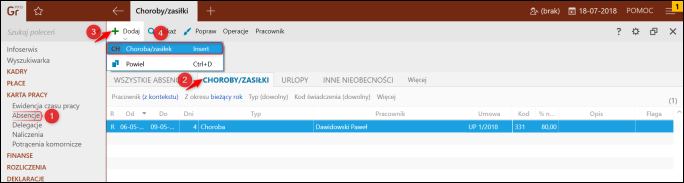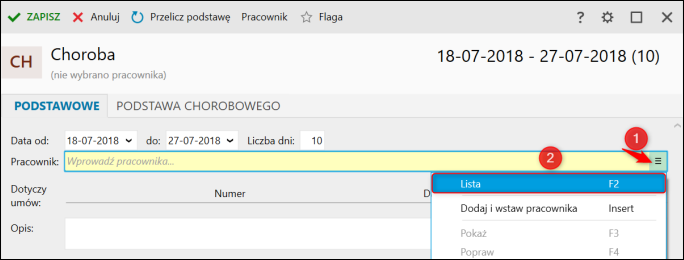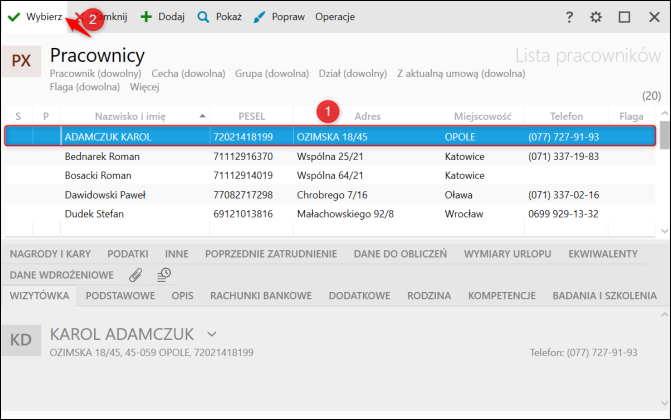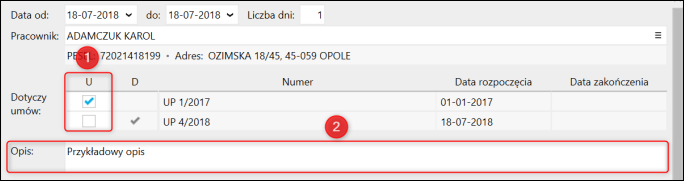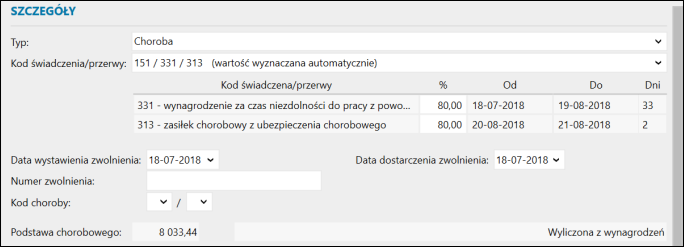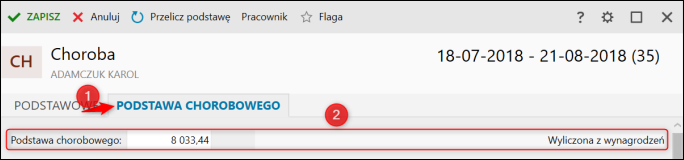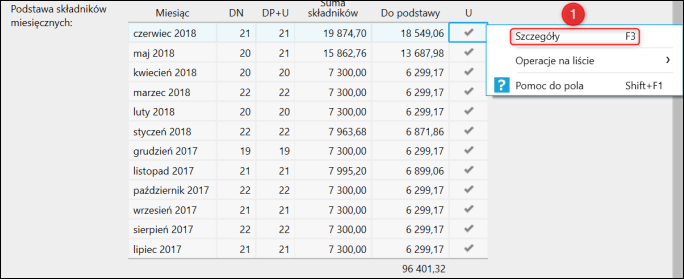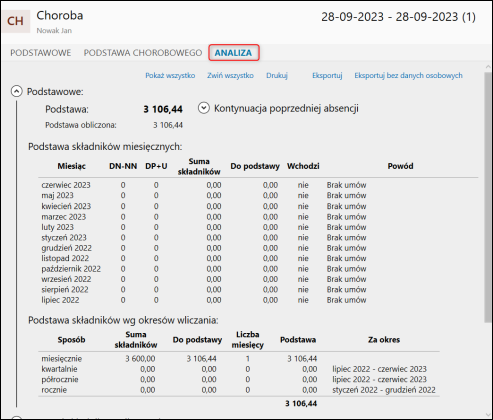e-Pomoc techniczna
Gratyfikant nexo – Jak wprowadzić absencje typu choroba/zasiłek w programie?
Program: Gratyfikant nexo, InsERT nexo
Kategoria: Absencje, Ewidencja czasu pracy
Wprowadzanie absencji Choroba/Zasiłek jest możliwe tylko dla jednej umowy o pracę. W przypadku, kiedy pracownik w tym samym okresie posiada drugą umowę o pracę (dodatkową), należy podczas wprowadzania Absencji wybrać (w tabeli z umowami) jedną z nich (wynika to z oddzielnego ich traktowania w programie, np. Podstawy do chorobowego). Dla umowy dodatkowej należy z osobna wprowadzić Absencję. Możliwe jest natomiast uwzględnianie, podczas wpisywania Absencji chorobowej, umów cywilnoprawnych. Wtedy Choroba/Zasiłek będzie wypłacony łącznie na jednej wypłacie. Należy jednak pamiętać, że w przypadku uwzględniania umów cywilnoprawnych przy wprowadzaniu Absencji można wybrać jedynie wszystkie umowy lub żadne.
Dodanie absencji Choroba/Zasiłek powoduje otwarcie formularza składającego się z czterech sekcji. Aby to zrobić, należy przejść do modułu Absencje, do zakładki Choroby/Zasiłki, rozwinąć górne menu Dodaj i wybrać Choroba/Zasiłek.
W zakładce Podstawowe należy określić czas absencji, podając daty „od" i „do" lub wpisać Liczbę dni (program dokona automatycznego przeliczenia od Daty początkowej). Kolejnym elementem jest wybranie pracownika, dla którego zostanie wpisana absencja. Aby to zrobić, należy rozwinąć menu po prawej stronie przy wierszu Pracownik i kliknąć menu Lista, po czym zaznaczyć pracownika i kliknąć górne menu Wybierz.
Po wybraniu pracownika pojawia się tabela Dotyczy umów. Najczęściej widoczna będzie tam jedna umowa, ale ze względu na możliwość zawierania dwóch umów o pracę oraz wielu umów cywilnoprawnych z jednym pracownikiem może się w niej pojawić kilka umów (warunkiem jest wykorzystywanie kalendarza i karty zasiłków w danym typie umowy). Należy wtedy określić, dla której umowy będzie wprowadzana absencja, mając na uwadze możliwości wyboru opisane powyżej. Dodatkowo można uzupełnić pole Opis.
W sekcji Szczegóły należy wybrać typ absencji Choroba/Zasiłek (podpowiadane na podstawie słownika Typy absencji, który można znaleźć, wpisując typy absencji w lewym górnym rogu programu, w wyszukiwarce).
Każdy z typów wyświetla związane z nim informacje oraz oferuje możliwość uzupełnienia pól:
-
Kod świadczenia/przerwy – najczęściej pole to nie podlega edycji, ponieważ odpowiedni kod jest pobierany z typu absencji. Jednak dla typów Choroba oraz Choroba szpital możliwe jest ręczne wskazanie odpowiedniego kodu. Warto jednak pamiętać, że program potrafi automatycznie ustawić prawidłowy Kod świadczenia/przerwy w zależności od Liczby dni choroby (jest to domyślne ustawienie programu). W tym celu należy wybrać z listy opcję 151/331/313 (wartość wyznaczana automatycznie). Po takim wyborze dostępna będzie tabela Kod świadczenia/przerwy z wyznaczonym przez program odpowiednim kodem, procentem, zakresem dat oraz sumaryczną liczbą dni. W przypadku wprowadzania długiej choroby lub przekroczenia 33 dni, po których naliczany jest zasiłek chorobowy, program automatycznie dokona podziału na dwa wpisy z odpowiednimi kodami i zakresami dat.
-
Procent naliczania – program podpowiada procent naliczania, ale można go zmienić.
-
Dane zwolnienia lekarskiego – dostępnych jest szereg pól, które można uzupełnić (data wystawienia zwolnienia, dostarczenia, numer, kod choroby).
W sekcji Rozliczenie widoczne są informacje o rozliczeniu absencji w danej liście płac z wykazaniem daty wypłaty/rachunku.
W zakładce Podstawa chorobowego dostępne są informacje związane z podstawą chorobowego. W pierwszym wierszu podana jest wyliczona podstawa chorobowego wraz z informacją, jak została wyliczona (np. Wyliczona z wynagrodzeń, Uzupełniona do minimalnej). Wartość kwoty można także wprowadzić ręcznie (wtedy stosowna informacja o ręcznej zmianie pojawi się z prawej strony).
Poniżej widoczne są tabele z danymi, na podstawie których podstawa została obliczona:
-
Podstawa składników miesięcznych – tabela ta prezentuje 12 miesięcy poprzedzających początek choroby. Dodatkowo istotna informacja jest zawarta w kolumnie U. Widoczny w niej znacznik informuje, czy dany miesiąc wchodzi do podstawy. Niektóre miesiące mogą nie wchodzić do podstawy – brak znacznika (np. pracownik nie przepracował wymaganej liczby dni w miesiącu). Dodatkowo na każdym wpisie można uruchomić okno prezentujące szczegóły związane z wyliczeniem danych konkretnego miesiąca. W menu kontekstowym (pod prawym przyciskiem myszy) dostępna jest opcja Szczegóły (skrót F3). Widoczne są tu dane związane ze składnikami oraz ich kwotami, jakie zostały pobrane do podstawy chorobowego.
- Podstawa składników – kolumny Suma składników oraz Do podstawy są sumowane i stanowią wartości pierwszego wiersza. Kolejne to składniki, które są wliczane do chorobowego kwartalnie, półrocznie lub rocznie.
Dostępne jest też pole Podstawa obliczona, podsumowujące wszystkie obliczenia (jest to ta sama kwota, co widoczna na początku Podstawa chorobowego). Dodatkowo dostępne jest też pole Uwzględniaj rachunki do umów cywilnoprawnych przy wyliczaniu podstawy chorobowego. Zaznaczenie tego pola skutkuje dodaniem odpowiednich kwot do podstaw.
Po zapisaniu Absencji tworzone są zapisy w Ewidencji czasu pracy oraz w module Absencje w widoku Choroby/Zasiłki.
W przypadku zmniejszenia okna programu zapis w ewidencji czasu pracy zostanie zaprezentowany w postaci trójkątów.
Na uwagę zasługuje fakt, że przed wyliczeniem wypłaty znane są wartości związane z kwotą zasiłku do wypłacenia. Po wejściu do zapisu absencji, poprzez opcję Popraw lub Pokaż, w dolnej części sekcji Podstawa chorobowego widoczne są wyliczenia związane z:
-
zasiłkiem dziennym 100%,
-
zasiłkiem dziennym,
-
kwotą zasiłku do wypłacenia.
W górnym menu zapisu Absencji dostępny jest przycisk Przelicz podstawę, który powoduje przeliczenie podstawy do chorobowego na podstawie zmian dokonanych w programie (np. edycja wcześniejszych wypłat).
Na zakładce Analiza prezentowane są informację związane z wyliczaniem podstawy chorobowego.